Los compiladores son esenciales para cualquier lenguaje de programación. Sin ellos, no seríamos capaces de examinar nuestro código y así obtener los binarios que podemos ejecutar en nuestros sistemas. En cuanto al lenguaje C, existe un compilador llamado GCC que está directamente relacionado con GNU y viene por defecto en casi cualquier distribución de Linux pero no en su versión más reciente. Por eso, hoy aprenderá cómo instalar la última versión de GCC en Ubuntu 20.04.
¿Es importante tener la última versión estable de GCC?
La respuesta a esta pregunta dependerá del usuario individual. La realidad es que aunque existen distribuciones como Ubuntu 20.04 que incluyen buenas versiones de software, es posible que con el tiempo echemos de menos algunas características modernas.
Otro problema importante es que los desarrolladores utilizan versiones recientes de los compiladores para no perderse las nuevas funciones y poder aprovechar al máximo sus aplicaciones.
Así que, en definitiva, todo depende del usuario y sus necesidades, pero siempre es bueno aprender a instalar la última versión de GCC para aprovechar las mejoras que trae.
Instala Homebrew en Ubuntu 20.04
Si bien es cierto que podemos instalar la última versión estable de GCC compilando nosotros mismos el código fuente, lo mejor es hacerlo usando Homebrew.
Homebrew es un administrador de paquetes alternativo que usa fórmulas creadas en Ruby para compilar aplicaciones y obtener versiones recientes fácilmente.
Primero tenemos que instalar Homebrew, luego. Abra una terminal y actualice el sistema.
sudo apt update
sudo apt upgradeLuego, instale algunos paquetes necesarios para que Homebrew funcione.
sudo apt install build-essential procps curl file git
Reading package lists... Done
Building dependency tree
Reading state information... Done
curl is already the newest version (7.68.0-1ubuntu2.7).
git is already the newest version (1:2.25.1-1ubuntu3.2).
procps is already the newest version (2:3.3.16-1ubuntu2.3).
The following additional packages will be installed:
binutils binutils-common binutils-x86-64-linux-gnu cpp cpp-9 dpkg-dev fakeroot g++ g++-9 gcc gcc-9 gcc-9-base libalgorithm-diff-perl libalgorithm-diff-xs-perl
libalgorithm-merge-perl libasan5 libatomic1 libbinutils libc-dev-bin libc6-dev libcc1-0 libcrypt-dev libctf-nobfd0 libctf0 libdpkg-perl libfakeroot
libfile-fcntllock-perl libgcc-9-dev libgomp1 libisl22 libitm1 liblsan0 libmagic-mgc libmagic1 libmpc3 libquadmath0 libstdc++-9-dev libtsan0 libubsan1 linux-libc-dev
make manpages-dev
Suggested packages:
binutils-doc cpp-doc gcc-9-locales debian-keyring g++-multilib g++-9-multilib gcc-9-doc gcc-multilib autoconf automake libtool flex bison gdb gcc-doc gcc-9-multilib
glibc-doc bzr libstdc++-9-doc make-doc
The following NEW packages will be installed:
binutils binutils-common binutils-x86-64-linux-gnu build-essential cpp cpp-9 dpkg-dev fakeroot file g++ g++-9 gcc gcc-9 gcc-9-base libalgorithm-diff-perl
libalgorithm-diff-xs-perl libalgorithm-merge-perl libasan5 libatomic1 libbinutils libc-dev-bin libc6-dev libcc1-0 libcrypt-dev libctf-nobfd0 libctf0 libdpkg-perl
libfakeroot libfile-fcntllock-perl libgcc-9-dev libgomp1 libisl22 libitm1 liblsan0 libmagic-mgc libmagic1 libmpc3 libquadmath0 libstdc++-9-dev libtsan0 libubsan1
linux-libc-dev make manpages-dev
0 upgraded, 44 newly installed, 0 to remove and 7 not upgraded.
Need to get 45.7 MB of archives.
After this operation, 209 MB of additional disk space will be used.
Do you want to continue? [Y/n] A partir de entonces, descargue y ejecute el script de instalación de Homebrew.
/bin/bash -c "$(curl -fsSL https://raw.githubusercontent.com/Homebrew/install/HEAD/install.sh)"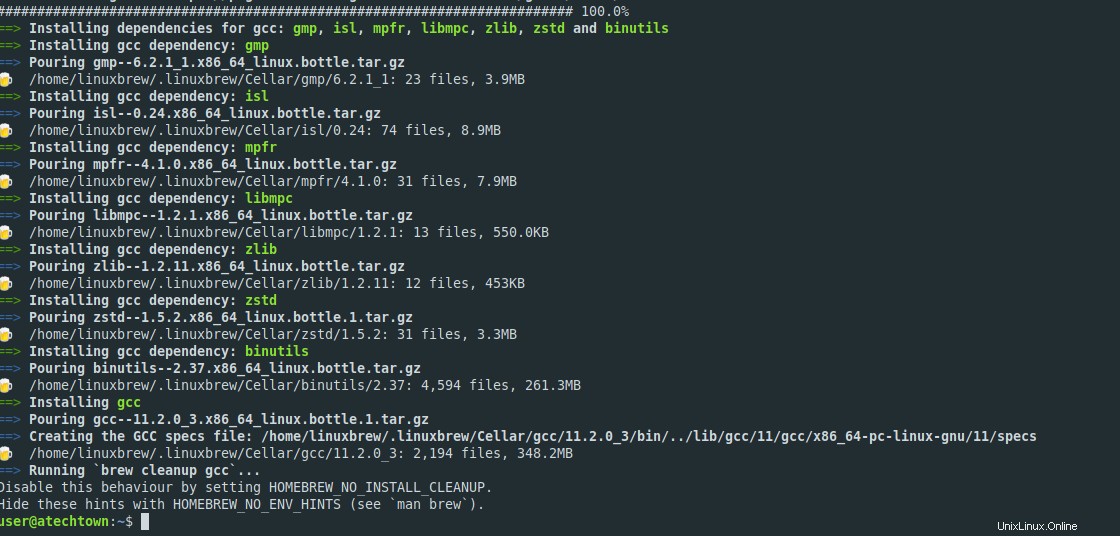
Se le pedirán algunas opciones en la instalación, pero no debería ser demasiado complicado para usted.
Después de que todo el comando termine de ejecutarse, debe ejecutar estos comandos uno por uno para que el entorno reconozca completamente Homebrew
test -d ~/.linuxbrew && eval "$(~/.linuxbrew/bin/brew shellenv)"
test -d /home/linuxbrew/.linuxbrew && eval "$(/home/linuxbrew/.linuxbrew/bin/brew shellenv)"
test -r ~/.bash_profile && echo "eval "$($(brew --prefix)/bin/brew shellenv)\"" >>~~/.bash_profile
echo "eval "$($(brew --prefix)/bin/brew shellenv)\"" >>~/.profile
Para comprobar que todo está bien, puede instalar hello que funciona como la prueba Homebrew.
brew install helloEntonces puedes ejecutarlo
hello
Si ves un Hello World , entonces Homebrew funciona correctamente.
Instalación de la última versión de GCC en Ubuntu 20.04
Ahora podemos instalar la última versión de GCC sin demasiados problemas ejecutando el siguiente comando
brew install gccEste comando descargará la última versión de GCC, la compilará y la agregará a la RUTA del sistema y todo será rápido y fácil.
Una ventaja de usar Homebrew es que sus paquetes no interfieren con los del sistema. Entonces, para usar esta versión de GCC, tendremos que usar gcc11 en lugar de gcc . Por ejemplo,
gcc-11 --versionObtendrá una pantalla de salida como esta.
gcc-11 (Homebrew GCC 11.2.0_3) 11.2.0
Copyright (C) 2021 Free Software Foundation, Inc.
This is free software; see the source for copying conditions. There is NO
warranty; not even for MERCHANTABILITY or FITNESS FOR A PARTICULAR PURPOSE.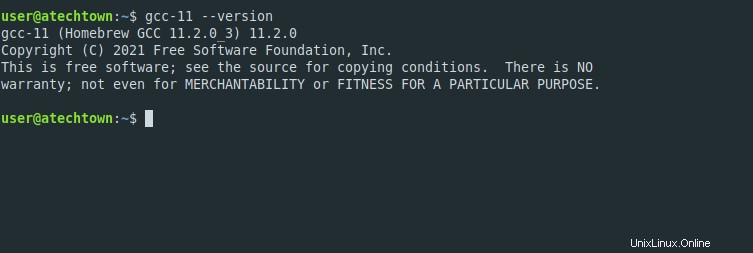
Así que ahora podemos usarlo sin ningún problema.
Conclusión
GCC es el compilador del lenguaje C del proyecto GNU, por lo que lo podemos encontrar en todas las distribuciones de Linux, ya que es un componente vital del sistema. Hoy has aprendido a instalar la última versión estable gracias a Homebrew.
Espero que os haya gustado y que os sea útil. Ayúdanos a crecer compartiendo esta publicación.